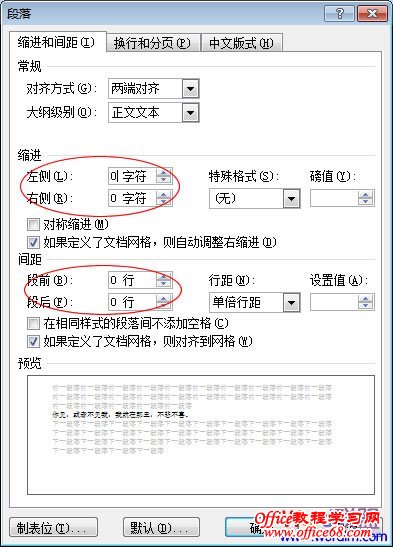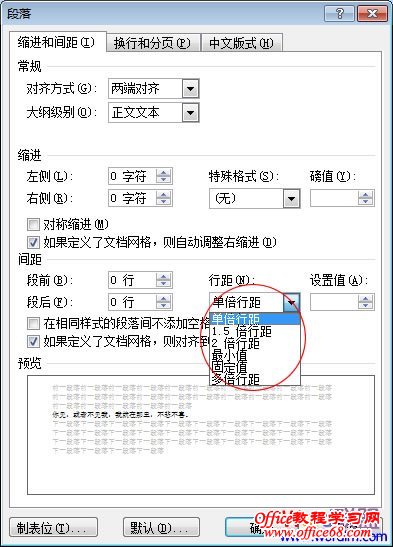|
我们在编辑word文档的时候,常常需要自己设置word行距,设置合理可以让Word中的文字排版达到自己想要的效果,今天就详细讲解下Word2007中怎么样调整行距的方法。 单击“开始”选项卡中的“段落”选项组下面的显示段落对话框按钮;
段前、段后、段左、段右之间的间距我们可以通过在弹出的“段落”对话框中进行调整,如下图中“缩进”下面的“左侧”、“右侧”是设置段左、段右的。在“间距”下面的“段前”、“段后”是设置段落上和下之间的间距。(如下图)
Word2003中行距详细说明: 单倍行距:这个是Word中最常见的一种,一般默认就是这种;
|